- Ich habe reichlich Speicherplatz, warum also der Fehler?
- Aktualisieren Sie Ihr iPhone
- Starten Sie Ihr iPhone neu
- Speicherplatz freimachen
- Alle Einstellungen zurücksetzen
- Keine Probleme mehr mit der Lagerung!
Sie haben Ihr iPhone ganz normal benutzt, als Sie plötzlich eine Fehlermeldung sahen, die besagte, dass der Speicher Ihres iPhones fast voll ist. Der Speicher des iPhones kann ziemlich schwierig zu überblicken sein, und einige Dinge, die auf Ihrem iPhone gespeichert sind, können überraschend viel Speicherplatz beanspruchen. In diesem Artikel erkläre ich wie Sie das Problem beheben, wenn Ihr iPhone "Speicher fast voll" anzeigt.
Ich habe reichlich Speicherplatz, warum also der Fehler?
Kurz nachdem iOS 15 herauskam, begannen viele Leute, diesen Fehler auf ihrem iPhone zu sehen. Das Seltsame ist, dass viele dieser Leute überprüft haben und festgestellt haben, dass sie viel Speicherplatz zur Verfügung haben.
iOS 15 ist noch ein sehr neues Software-Update, das einige wichtige Änderungen mit sich bringt. Da so viele Leute diesen Fehler melden, ist es wahrscheinlich, dass die erste öffentliche Version von iOS 15 einen Fehler aufweist, den Apple in späteren iOS-Updates beheben wird.
Wenn Sie überprüfen möchten, wie viel Speicherplatz auf Ihrem iPhone verfügbar ist, öffnen Sie Einstellungen -> Allgemein -> iPhone-Speicher Am oberen Rand des Bildschirms wird eine Tabelle angezeigt, die angibt, welcher Speicherplatz derzeit auf Ihrem iPhone belegt wird und wie viel Speicherplatz noch verfügbar ist.
Egal, wie viel Speicherplatz Sie noch haben, lesen Sie weiter, um herauszufinden, wie Sie die Meldung "Speicher fast voll" loswerden können!
Aktualisieren Sie Ihr iPhone
Diese Lösung ist vor allem für Personen gedacht, bei denen dieses Problem nach der Installation von iOS 15 aufgetreten ist. Apple ist sich bereits bewusst, dass dieser Fehler bei vielen Benutzern aufgetreten ist.
Es ist wahrscheinlich, dass Apple in der nächsten Version von iOS 15 einen Fix zur Beseitigung dieses Fehlers veröffentlicht. Aus diesem Grund empfehlen wir, so schnell wie möglich auf die neueste Version von iOS zu aktualisieren.
Um Ihr iPhone zu aktualisieren, öffnen Sie Einstellungen und tippen Allgemein -> Software-Aktualisierung Wenn Sie sehen, dass ein Update verfügbar ist, tippen Sie auf Herunterladen und Installieren oder Jetzt installieren .
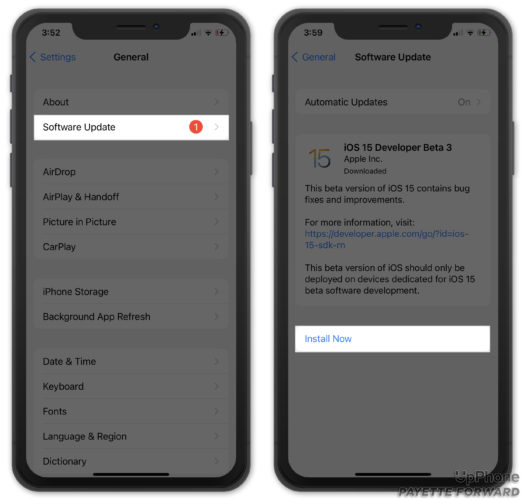
Starten Sie Ihr iPhone neu
Wenn Ihr iPhone bereits auf dem neuesten Stand ist, empfehlen wir als nächste Maßnahme einen Neustart des Geräts. Ein Neustart des iPhones kann eine Vielzahl kleinerer Softwareprobleme beheben, da die ausgeführten Apps und Programme einen Neustart erhalten.
Es ist möglich, dass Ihr iPhone nur eine kleine Störung hat. Wenn das der Fall ist, kann ein Neustart des iPhones Ihrem Gerät die Chance geben, einige seiner Prozesse neu zu starten.
Um ein iPhone mit Face ID neu zu starten, drücken und halten Sie die Seitenknopf und entweder Lautstärketaste Halten Sie diese beiden Tasten gedrückt, bis auf dem Bildschirm "slide to power off" erscheint. . Schieben Sie dann die Macht-Symbol Ihr iPhone schaltet sich daraufhin von selbst aus.
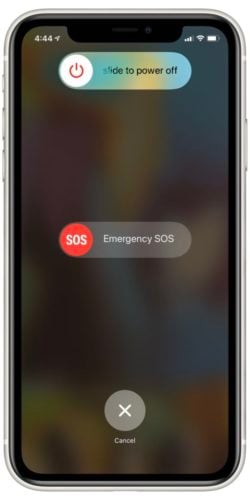
Wenn Sie ein iPhone ohne Face ID haben, drücken und halten Sie die Einschalttaste um es auszuschalten. Es sollte die gleiche Anzeige "Schieben, um auszuschalten" erscheinen. Streichen Sie von dort aus über die Macht-Symbol von links nach rechts, um Ihr iPhone auszuschalten.
Nachdem Ihr iPhone heruntergefahren ist, lassen Sie es 30-60 Sekunden lang ausgeschaltet. Halten Sie dann die Einschalttaste (iPhones ohne Face ID) oder Seitenknopf (iPhones mit Face ID). Halten Sie die Taste gedrückt, bis das Apple-Logo auf dem Bildschirm erscheint. Lassen Sie dann los und Ihr iPhone schaltet sich von selbst wieder ein.
Speicherplatz freimachen
Wenn Ihr iPhone Ihnen immer noch die Speicherplatzwarnung anzeigt, ist es vielleicht an der Zeit, einige Apps zu entladen oder einige der auf Ihrem iPhone gespeicherten Daten zu löschen.
Um zu sehen, was den meisten Speicherplatz auf Ihrem iPhone beansprucht, öffnen Sie Einstellungen -> Allgemein -> iPhone Speicher In der Tabelle oben auf dem Bildschirm sehen Sie, was den meisten Speicherplatz auf Ihrem iPhone verbraucht.
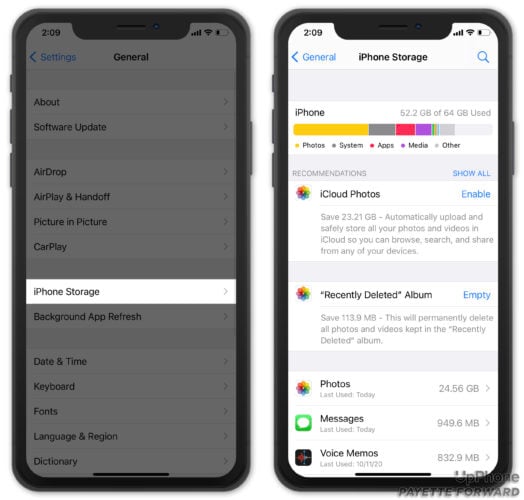
Versuchen Sie, einige Apps auszulagern oder einige Dateien zu löschen, wenn Sie nur wenig Speicherplatz zur Verfügung haben. Möglicherweise hat Ihr iPhone auch einige Speicherplatzempfehlungen! Sehen Sie sich unsere anderen Artikel an, wenn Sie feststellen, dass "Andere" oder "System" viel Speicherplatz beanspruchen.
Alle Einstellungen zurücksetzen
Betrachten Sie diese Lösung als letzten Ausweg, wenn Sie die Meldung "Speicher fast voll" wirklich nicht ertragen können. Wir empfehlen dringend, zu warten, bis die neue Version von iOS 15 herauskommt, aber wenn Sie dieses Problem jetzt loswerden wollen, sollte "Alle Einstellungen zurücksetzen" den Trick tun.
Bei diesem Schritt wird alles in der App "Einstellungen" gelöscht - einschließlich des Hintergrundbildes, der Wi-Fi-Passwörter und der Bluetooth-Geräte - und auf die Werkseinstellungen zurückgesetzt.
Öffnen Sie Einstellungen und tippen Allgemein -> iPhone übertragen oder zurücksetzen Tippen Sie dann auf Zurücksetzen -> Alle Einstellungen zurücksetzen Ihr iPhone fordert Sie auf, Ihren Passcode einzugeben. Nachdem Sie ihn eingegeben haben, tippen Sie erneut auf "Alle Einstellungen zurücksetzen", um das Zurücksetzen zu bestätigen. Ihr iPhone startet nun von selbst neu. Sobald es wieder eingeschaltet ist, ist das Zurücksetzen abgeschlossen!
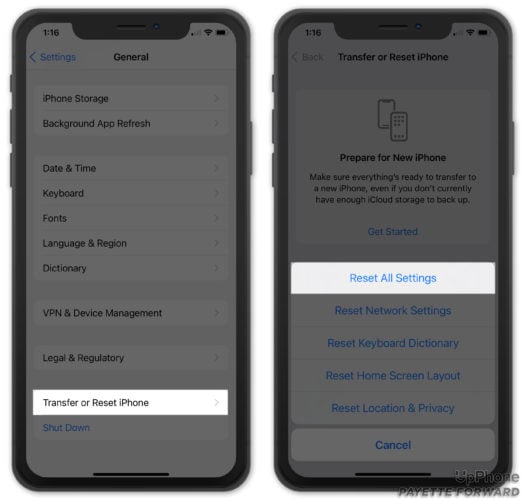
Keine Probleme mehr mit der Lagerung!
Hoffentlich warnt dich dein iPhone nicht mehr, dass der Speicher fast voll ist. Dieser Fehler mag zwar frustrierend sein, aber Apple hat mit iOS 15 auch eine Menge anderer spannender Änderungen vorgenommen! Was gefällt dir am besten an dem neuesten Update? Lass es uns in den Kommentaren wissen.